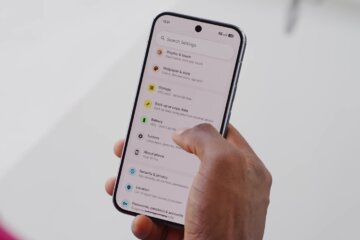Огромное количество возможностей современных программ может ввести в ступор даже самого продвинутого пользователя мобильных устройств. Многие владельцы смартфонов сегодня куда больше времени уделяют перепискам, чем голосовым вызовам. Поэтому мы решили рассказать вам о не всегда самых очевидных возможностях и особенностях одного из самых популярных мессенджеров на сегодняшний день. О WhatsApp.

В первой части материала мы уже разобрали некоторые фичи мобильного мессенджера, а сегодня продолжаем разговор о нем.
Содержание
- 1 Скрыть изображение профиля
- 2 Как заблокировать контакт WhatsApp
- 3 Загрузка изображений и видео
- 4 Изменение настроек автоматического сохранения изображений/видео для определенных чатов
- 5 Отчет об использовании данных WhatsApp
- 6 Ответ на конкретное сообщение
- 7 Выделите слова жирным шрифтом, курсивом или зачеркиванием
- 8 Отправить голосовое сообщение
- 9 Помечайте важные чаты
- 10 Закрепите чат
- 11 Отключить чат
- 12 Архивировать чаты
Скрыть изображение профиля
Возможно, вы не хотите, чтобы все видели ваше фото, особенно если вы являетесь членом нескольких групп, где вы не знаете всех участников. Или, может быть, вам просто хочется побыть инкогнито какое-то время. В любом случае, вы можете выбрать, кто может видеть ваше фото.
Проследуйте в меню «Настройки» — «Учетная запись» — «Конфиденциальность» — «Фото профиля».
Как заблокировать контакт WhatsApp
Есть много причин, почему вы захотите заблокировать тот или контакт. Если вы заблокируете контакт, то вы не сможете обмениваться с ним сообщениями и звонками. Для этого зайдите в требуемый чат, нажмите на имя контакта вверху, прокрутите страницу вниз и нажмите «Заблокировать контакт.»
Загрузка изображений и видео
Обмен фотографиями и видео на WhatsApp организован весьма удобно. И по умолчанию все полученные фото и видео сохраняются на вашем устройстве, что не всем подойдет. Вы можете отключить эту функцию и сохранять на смартфон лишь те данные, которые вам действительно нужны.
«Настройки» — «Чаты» — «Отключить отображение мультимедиа в галерее».
Изменение настроек автоматического сохранения изображений/видео для определенных чатов
Этот пункт вытекает из предыдущего. Вы можете изменить автоматические настройки сохранения медиафайлов из определенных бесед.
Выберите нужный чат — нажмите на контакт или тему в верхней части экрана — «Сохранение файлов» — далее выберите нужный пункт.
Отчет об использовании данных WhatsApp
Если вы хотите просмотреть данные, собранные Facebook (а именно эта компания владеет WhatsApp), вы можете загрузить и просмотреть отчет об этих данных.
«Настройки» — «Учетная запись» — «Информация об учетной записи» — в этом подменю вы можете запросить отчет.
Ответ на конкретное сообщение
WhatsApp позволяет вам отвечать на определенное сообщение, чтобы облегчить человеку (особенно если общение происходит в чате с большим количеством пользователей) понимание того, о чем идет речь.
Выберите конкретный чат, а затем нужное сообщение — совершите длительное нажатие по нему — тапните на пункт «Ответить».
Выделите слова жирным шрифтом, курсивом или зачеркиванием
Иногда некоторые слова нуждаются в большей расстановке определенных акцентов. Для этого используется вполне стандартный прием, но многие о его существовании не догадываются. А нужно то всего лишь добавить пару символов.
- Для жирного шрифта добавьте звездочку с двух сторон слова или фразы. *Текст*
- Для подчеркивания текста добавьте символ подчеркивания с двух сторон. _Текст_
- Для зачеркивания используйте тильду в начале и в конце. ~Текст~
Отправить голосовое сообщение
Если у вас нет времени, чтобы писать длинный текст, то отправьте голосовое сообщение. Просто нажмите на символ микрофона справа от окна сообщения. Голосовое сообщение отправится сразу после того, как вы уберете палец с символа.
Помечайте важные чаты
Наверняка вы попадали в такую ситуацию: вы прочитали важное сообщение в чате, но не можете ответить в данный момент. А чат уже отмечен как прочитанный. Что же делать? Не волнуйтесь. Выход есть!
Длительное нажатие чат — открыть меню — «Отметить как непрочитанные».
Закрепите чат
Вы также можете закрепить чат, чтобы он всегда находился в верхней строке. Имейте в виду, что максимум вы можете закрепить до трех чатов.
Длительное нажатие чат > нажмите символ закрепления (pin)
Отключить чат
Вы можете отключить уведомления из определенных бесед, чтобы куча сообщений вас не беспокоила.
Откройте нужный чат, войдите в меню в верхней части экрана — «Отключить звук».
Архивировать чаты
Функция «Архивировать чат» позволяет вам скрывать чаты на вашем основном экране. При этом беседы не удаляются. Вы можете архивировать группы или отдельные чаты, и они исчезнут, пока вы не зайдете на вкладку «Архивные чаты»
Длительное нажатие на чат — Нажмите папку архива в правом верхнем углу экрана
38 функций в WhatsApp, о которых вы не знали (Часть 1)
38 функций в WhatsApp, о которых вы не знали (Часть 3)
Еще больше материалов из мира Android вы всегда можете найти в нашем официальном канале в Телеграм.